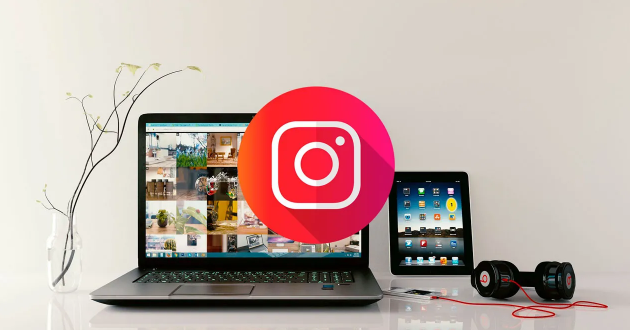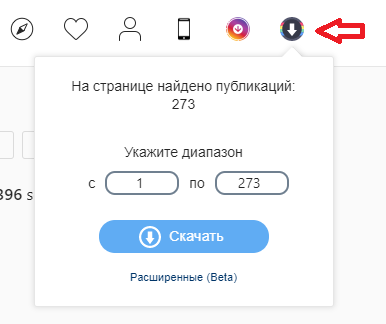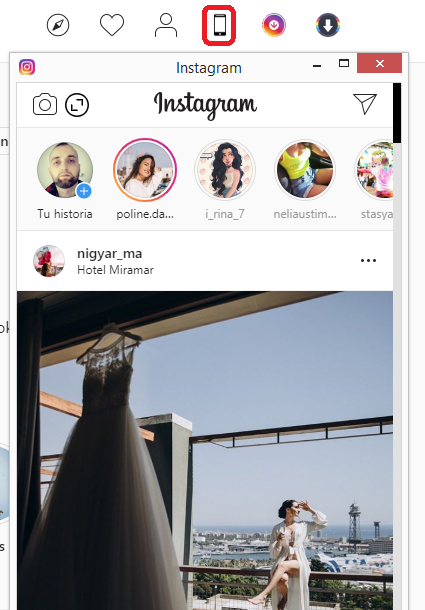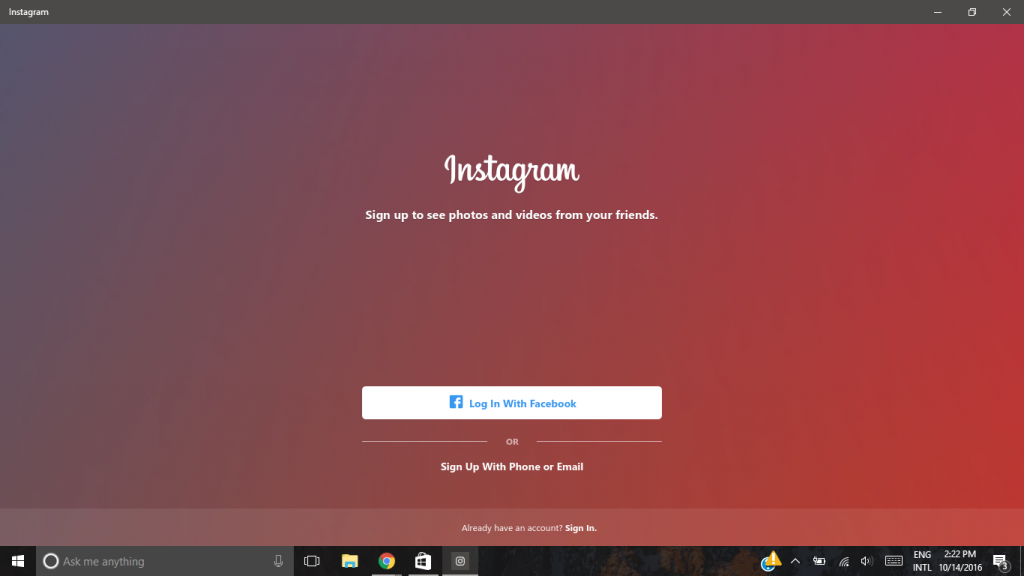Как загрузить фото в Instagram с компьютера: 3 простых способа
Сегодня Instagram представляет собой одну из самых популярных социальных сетей, а доступ к ней можно получить со всех устройств. Проблема же заключается в том, что его ПК-версия далека от идеала, так как она не включает в себя все те функции, которые есть в мобильной версии.
Одной из таких базовых функций является отсутствие возможности публиковать фото и видео. Недавно мы делали краткий обзор ПК-версии Instagram, сегодня же мы более подробно остановимся на способах загрузки фото и видео в Instagram с ПК.
Публикуйте фото в Instagram с помощью расширения Chrome
В нашей предыдущей статье мы уже упоминали этот способ, для осуществления которого вам нужно будет установить расширение в Chrome.
Не будем на нём останавливаться здесь, а только отметим, что он несовершенный, так как редактировать фотографии вы не сможете. Тем не менее, плюсом этого расширения является то, что оно позволяет скачать весь контент любого профиля просто нажав на одну кнопку!
Эмулируйте мобильную версию Instagram на ПК
Совсем недавно в Instagram появилась специальная кнопка, позволяющая эмулировать мобильную версию Instagram на компьютере. Раньше это нужно было делать в режиме разработчика.
Просто нажмите на иконку телефона и вы откроете в отдельной вкладке полностью идентичную с телефонной версию Instagram на своём ПК! Для публикации новых фото в ней действия будут идентичными с теми, если бы вы открыли Instagram в телефоне.
Установите ПК-версию Instagram для Windows 10
Не хотите открывать Instagram в браузере? Тогда скачайте специальное приложение для Windows 10 и загружайте фото и видео на свою страницу без каких-либо проблем!
Знаете какие-нибудь другие способы, позволяющие загружать фотографии в Instagram? Не забудьте поделиться ими с другими пользователями Androidlist в комментариях!